Comment éteindre un ordi avec le clavier : raccourci et astuces pratiques
Le clavier de votre ordinateur est devenu un outil indispensable, savoir l’utiliser à son plein potentiel peut transformer votre expérience quotidienne. Oubliez la souris et les clics interminables ; plongeons dans l’univers des raccourcis clavier. Ces combinaisons de touches peuvent non seulement améliorer votre productivité, mais elles vous permettront aussi d’éteindre votre ordinateur de manière fluide et moderne. Que vous soyez un expert chevronné ou un passionné désireux d’en savoir plus, cet article vous guide à travers les secrets des raccourcis clavier pour faire de votre bureau un espace de travail optimisé. Lisez la suite pour découvrir comment utiliser des touches comme Ctrl, Alt, et bien d’autres pour maîtriser l’art de l’arrêt de votre machine.
Les bases des raccourcis clavier : une approche pratique
Avant de plonger dans les astuces spécifiques pour éteindre votre ordinateur, une révision des bases des raccourcis clavier s’impose pour garantir une compréhension totale de leur puissance et utilité.
Comprendre les touches essentielles
L’univers des raccourcis repose sur quelques touches fondamentales :
- Ctrl : Cette touche, souvent associée à d’autres, sert de point de départ pour de nombreux raccourcis.
- Alt : Utile pour les commandes système et les menus contextuels, elle est indispensable pour naviguer efficacement.
- Windows : La touche arborant le logo Windows est un accès rapide aux fonctions de votre système d’exploitation.
Les combinaisons de base
Pour gagner en efficacité, il est crucial de connaître quelques combinaisons de touches qui vous aideront à naviguer plus facilement :
- Ctrl + Alt + Suppr : Bien connue pour accéder au gestionnaire des tâches, cette combinaison est également votre alliée pour redémarrer votre machine.
- Windows + D : Une touche magique pour réduire toutes les fenêtres et afficher le bureau.
Optimisation avec des flèches
En exploitant les touches flèches, vous pouvez naviguer rapidement à l’intérieur des menus et des applications. Appuyez sur Alt + Tab pour passer d’une fenêtre à l’autre sans effort.
Applications pratiques
Ces raccourcis se retrouvent dans nombre de vos tâches quotidiennes, qu’il s’agisse de sélectionner des éléments, d’ouvrir le menu démarrer, ou de naviguer rapidement entre différents écrans.
Raccourcis pour éteindre votre ordinateur : efficacité et rapidité
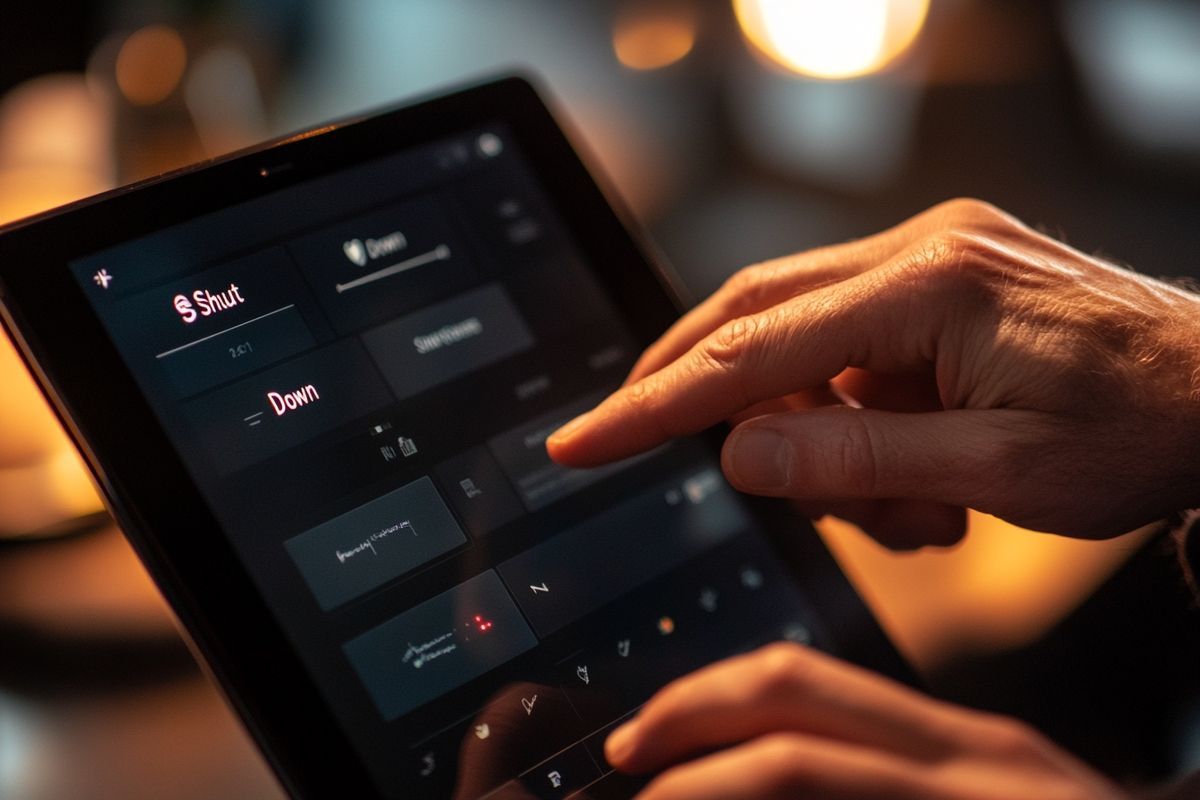
Passons maintenant à ce qui vous intéresse le plus : comment éteindre votre ordinateur à l’aide du clavier. Appuyez sur les bonnes touches et dites adieu aux clics inutiles et aux délais frustrants.
Utilisation du menu démarrer
- Windows + X : Ce raccourci ouvre un menu rapide avec plusieurs options, y compris l’arrêt de l’ordinateur.
- Naviguez avec les flèches vers « Arrêter ou se déconnecter« .
- Sélectionnez « Éteindre » en validant avec Entrée.
Commande altérée par Ctrl
Une autre méthode consiste à utiliser le Gestionnaire de tâches :
- Ctrl + Alt + Suppr : Ouvrez le gestionnaire de tâches.
- Alt + F4 : Après avoir mis en avant le bureau, cette combinaison vous permet d’accéder rapidement à la fenêtre de confirmation d’arrêt.
Astuces avancées
Si vous souhaitez éteindre votre ordinateur sans passer par le menu, vous pouvez créer un raccourci personnalisé :
- Clic droit sur le bureau > Nouveau > Raccourci.
- Entrez
shutdown /s /f /t 0, puis Suivant. Nommez-le, par exemple, « Éteindre la machine« .
Application au quotidien
Ces raccourcis ne se limitent pas qu’à l’arrêt. Ils vous aident à redémarrer, se déconnecter ou même mettre en veille. Leur maîtrise vous garantit une utilisation plus élégante et intensive de votre ordinateur.
Optimiser votre expérience utilisateur avec des astuces personnalisées
Une fois les bases maîtrisées, voyons comment personnaliser votre utilisation des raccourcis pour une efficacité accrue, selon vos besoins spécifiques, que vous soyez en train de travailler sur un projet complexe ou de naviguer sur le web.
Personnalisation des raccourcis
Chaque utilisateur a ses préférences et besoins spécifiques. Créer des raccourcis personnalisés peut transformer votre flux de travail :
- Utilisez des logiciels comme AutoHotkey pour configurer des raccourcis sur mesure.
- Associez des combinaisons de touches à des actions répétitives pour un gain de temps considérable.
Trucs et astuces pour une navigation améliorée
- Windows + Tab : Profitez de la vue des tâches pour visualiser et sélectionner rapidement vos applications ouvertes.
- Alt + Shift + Tab : Naviguez à reculons entre vos fenêtres.
Soyez proactifs avec des solutions intégrées
Il existe des solutions intégrées à votre système d’exploitation qui simplifient votre quotidien :
- Windows Narrator : Pour ne jamais perdre de vue vos tâches, même lorsque vous devez quitter votre station.
- Barre des tâches personnalisable : Ajoutez des raccourcis vers vos applications les plus utilisées.
Pourquoi optimiser ?
L’optimisation ne concerne pas seulement l’augmentation de la vitesse, mais aussi la réduction des erreurs et une meilleure navigation entre les applications. Un ordinateur optimisé est une extension de votre propre efficacité, un partenaire silencieux mais puissant dans votre quête de productivité. Vous voilà maintenant équipés de toutes les connaissances nécessaires pour éteindre votre ordinateur de manière rapide et efficace, sans quitter le confort de votre clavier. Ces raccourcis et astuces pratiques transformeront vos interactions numériques en une danse fluide, où chaque touche joue une note précise dans votre symphonie personnelle.
En optimisant votre utilisation, non seulement vous gagnez du temps, mais vous améliorez également votre expérience utilisateur. Grâce à ces astuces, vous êtes prêts à explorer de nouveaux horizons dans l’univers des raccourcis clavier, tout en profitant d’une productivité accrue et d’un confort d’utilisation inégalé.
N’oubliez pas, la simplicité est souvent la clé de l’efficacité. Alors, prenez le temps d’expérimenter et de découvrir ce qui fonctionne le mieux pour vous. L’ère numérique est remplie de possibilités, et le clavier est votre passeport pour les explorer.
Pratiques avancées : sécurité, automatisation et intégrité des données
Au-delà des simples raccourcis, il est essentiel d’adopter des méthodes qui garantissent la sécurité et l’intégrité des données lors des arrêts automatisés. Pensez à intégrer un système de journalisation qui enregistre les opérations d’arrêt et les processus actifs avant l’exécution d’une commande ; cela facilite le diagnostic en cas d’incident. Utiliser le planificateur de tâches pour orchestrer des scripts de pré-état (sauvegarde locale, synchronisation cloud, fermeture propre des services) limite le risque de corruption. La gestion des profils utilisateur permet de définir des comportements distincts (arrêt immédiat, mise en veille prolongée, hibernation) selon le contexte d’utilisation, tandis que des règles de permissions veillent à ce que seuls les comptes autorisés puissent déclencher des arrêts ou modifier des scripts.
Pour une automatisation fiable, documentez vos procédures et testez-les dans un environnement isolé avant déploiement. Surveillez la latence et les dépendances réseau : si des synchronisations sont en cours, prévoyez des verrous ou des délais pour éviter les interruptions. En parallèle, mettez en place une stratégie de récupération (points de restauration et sauvegardes incrémentales) pour limiter les conséquences d’un arrêt malencontreux. Enfin, pour approfondir ces bonnes pratiques et trouver des ressources complémentaires, consultez des infos sur R-Peeck qui propose des pistes sur l’automatisation, la surveillance et la planification des arrêts. En combinant ergonomie, scripting et contrôle d’accès, vous transformerez l’arrêt de votre machine en une opération sécurisée et transparente, parfaitement intégrée à votre flux de travail.

